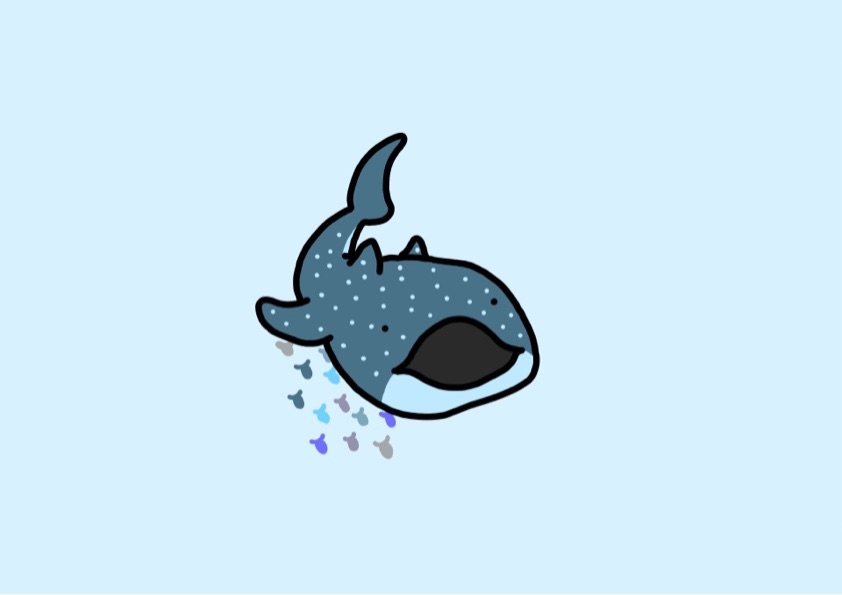イラストレーターのハセガワ(@h_hasegawa8)です。
Vectornatorで筆圧感知を設定できるのはブラシツールのみです。
今回は、ブラシツールで筆圧感知を設定する方法とそのカスタマイズをご紹介します。
タップできる目次
Vectornatorで筆圧感知を設定する方法をイラストレーターが解説
本題に入る前にブラシツールについて簡単にご紹介します。
ブラシツールは、フリーハンドでベクターパスを描くことができるツールです。
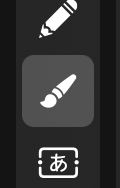
そのため自由にノードの追加などの編集をすることができます。
また、ペンツールや鉛筆ツール、シェイプツールなどで描いたパスをブラシストロークに変換することもできます。
筆圧感知を設定する方法
Vectornatorのブラシツールで筆圧感知を設定するには、ブラシ設定メニューの「①筆圧トグル」をオンにする必要があります。
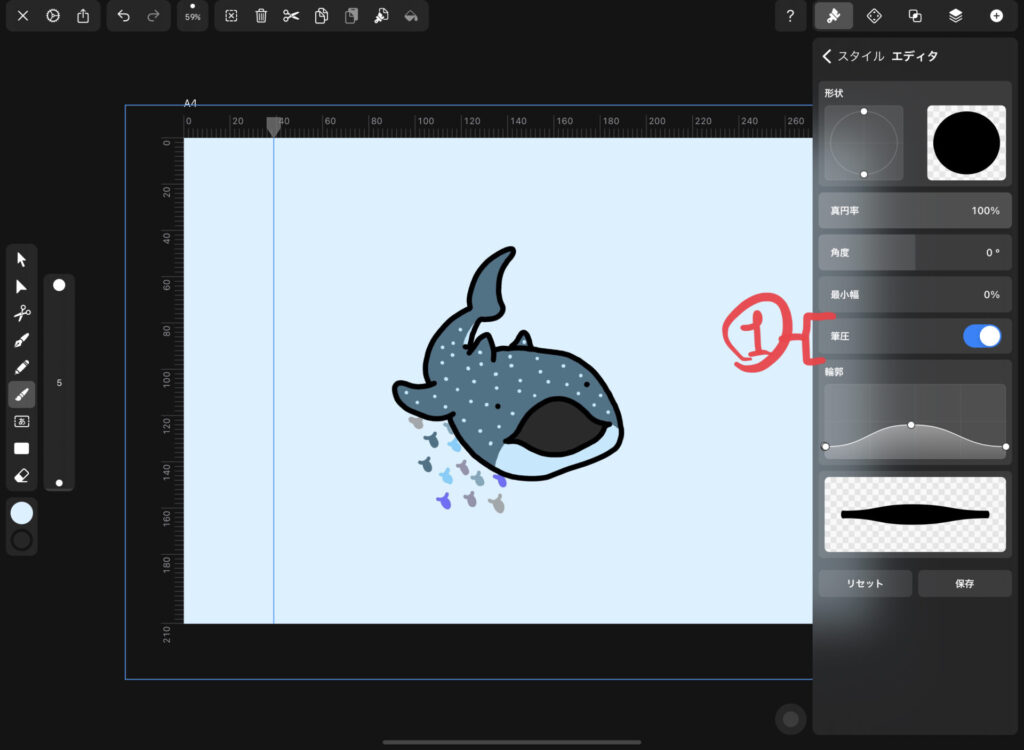
ブラシ設定メニューへは、スタイルタブの「①線セクション」からアクセスできます。
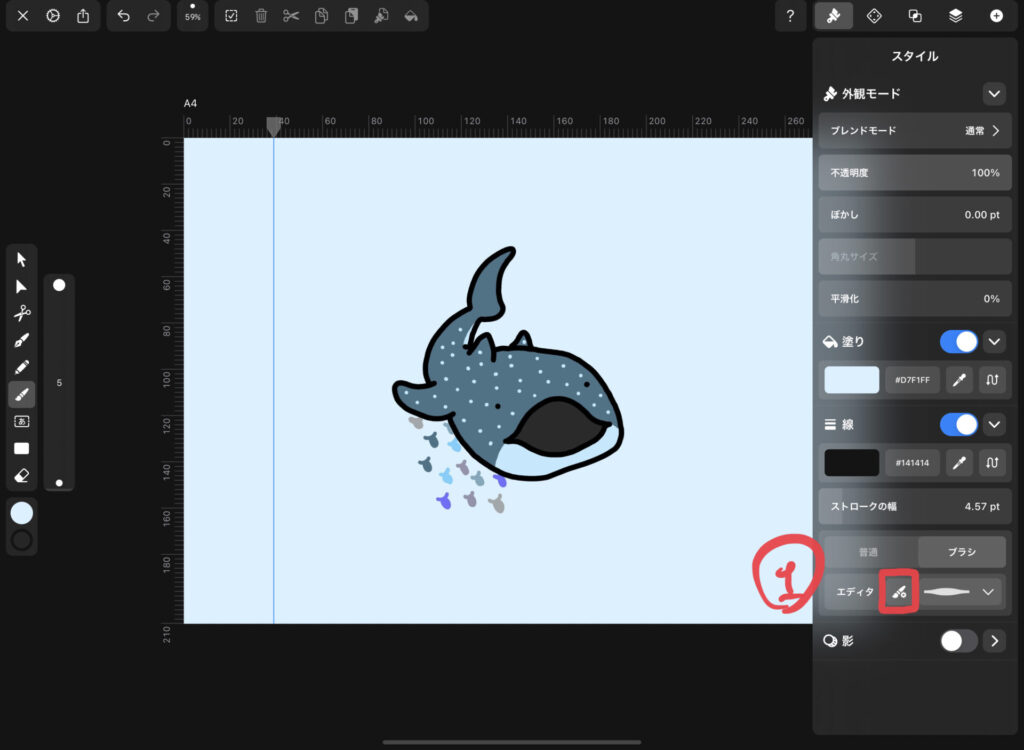
「筆圧トグル」をオンにすることで、Apple Pencilなどのペンにかかる力に追従してブラシツールのストロークの幅も変化するようになります。
なお、筆圧感知を有効化したときのブラシストロークの幅などは、そのとき使っているブラシツールの設定によってい異なってきます。
こちらの詳細は後述します。
筆圧感知をカスタマイズする
前述した通り、筆圧感知はそのとき使っているブラシツールの設定に依存します。
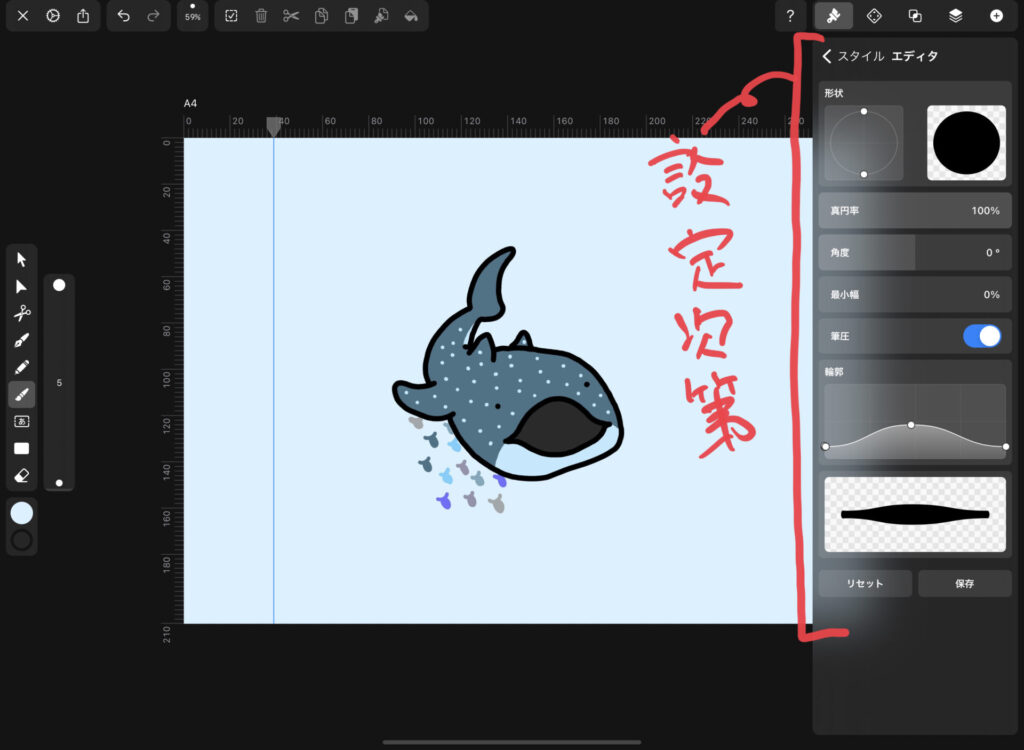
どういうことかと言うと、最大幅が明示的に設定されているブラシツールのパスは、どれだけ力お入れて描いても最大でその幅までしか太くなりません。
そのため、そういった設定に依存せずに筆圧感知を使いたいときは、ブラシツールの設定をいったんデフォルトの状態しておくとよいです。
まとめ
以上が、Vectornatorのブラシツールで筆圧感知を設定する方法です。
ブラシツールについては以下の記事でさらに詳しくご紹介しています。
ぜひあわせてご覧ください。